O Megacubo é um programa que revolucionou a maneira de aproveitar o tempo em frente ao computador. Com ele, qualquer usuário pode acessar uma infinidade de canais de TV sem precisar pagar nada por isso, pois tudo o que se precisa ter é conexão com a internet.
É possível assistir a qualquer tipo de canal — desde infantis, noticiários, esportes, músicas e variedades até conteúdo para adultos — como se fosse na sala de TV. A grande quantidade é possível porque você pode criar e enviar streamings de canais.
Para tirar o melhor proveito de toda essa tecnologia de TV, elaboramos um guia de uso do Megacubo para você sentar na poltrona e assistir de camarote seus canais preferidos. Para começar, você precisa fazer a instalação do programa, o que não tem segredo nenhum. Portanto, vamos aprender o que fazer assim que o programa for aberto.
Pré-requisitos
Megacubo;
Adobe Flash Player;
K-Lite Mega Codec Pack.
O básico
Ao abrir o aplicativo, há uma série de canais disponíveis na página inicial. A primeira maneira para começar a assistir TV em seu computador é clicando em um dos ícones que representam os canais disponíveis.

De cara já há opções de canais para assistir.
Se você não gostou de nenhuma das opções de canais, pode clicar no botão “Quer mais canais?”, abaixo dos ícones, e continuar a procura. Ele abre um menu de gerenciamento, com listas para suas transmissões favoritas. Se você está acostumado a salvar páginas da internet, não terá nenhuma dificuldade para "favoritar" canais no Megacubo. Basta usar a combinação Ctrl + D, famosa nos navegadores.
Há também o menu "Ver pacotes", que lista todos os canais instalados. "Pacotes" é o nome que o Megacubo dá para as categorias, que incluem "Esportes", "Filmes", "Música" e "Notícias", entre outros.
Há ainda atalhos para os canais mais assistidos no momento e para os últimos adicionados ao Megacubo, assim como um caminho para os extras do programa (os quais você ainda vai conhecer nesse tutorial).
A ferramenta de busca serve para localizar um canal específico. Ao clicar no ícone com uma lupa, abre-se uma pequena caixa de texto, e você só precisa digitar as palavras-chave.

Opções de gerenciamento de canais.
Os canais listados pelo Megacubo sempre têm, ao lado do nome, um ícone na cor verde, amarela ou vermelha. Elas informam a "leveza" da transmissão. Vermelho indica que você precisa ter uma conexão mais rápida para poder assistir sem que o computador fique travando. Verde implica que a transmissão corre menos riscos de travamentos.

Confira o carregamento de cada canal.
Menu por menu
Canais
Aqui estão listadas todas as opções de emissoras, organizadas por categorias. Você só precisa levar o cursor do mouse até a categoria desejada para que o Megacubo liste todos os canais referentes.
Uma categoria interessante é a "Canais Novos". O conteúdo do Megacubo é disponibilizado pelos próprios usuários, por isso, há sempre novas opções de entretenimento. Todos os dias, assim que abrir o programa, basta conferir as últimas novidades nessa área.
“Adicionar ou Remover” é outra opção do menu "Canais" para atualização de conteúdo. Ao utilizá-la, você pode instalar mais pacotes de canais, e também remover qualquer um que queira.

Menu Canais é uma boa maneira de encontrar o que assistir.
Para instalar um pacote, você deve clicar em "Adicionar ou remover". Uma pequena caixa de diálogo é aberta. Você deve escolher uma categoria e clicar em "Remover", a fim de apagá-la. Logo abaixo desses botões, há o link "Baixar mais pacotes", que leva você ao site repositório do Megacubo, onde é possível baixar novos conteúdos. Depois, basta instalar o pacote pelo mesmo caminho no aplicativo.

Download e instalação de novos canais.
Também no menu “Canais”, há um submenu com rádios. Portanto, além de assistir à TV, é possível ouvir várias estações dos quatro cantos do país. Para isso, você só precisa escolher uma entre as várias opções e clicar.
Ajustes
O menu “Ajustes” é bom para configurar o Megacubo da melhor maneira para você. Há quatro maneiras de visualizar os canais: tela cheia, Mini Player, pelo navegador ou em uma janela separada. Há também opções simples de gerenciamento de canais, com ferramentas para atualizar listas e remover pacotes.

Miniplayer do Megacubo.
Você encontra ainda recursos de navegação, para voltar ao canal anterior ou avançar ao próximo de uma lista. Uma possibilidade interessante é acessar o site responsável por uma transmissão, assim, você pode se inteirar mais sobre o contexto quando necessário.
Outra divisão dos ajustes são as opções, com as quais é possível abrir uma URL diretamente, buscar um canal, adicioná-lo aos favoritos e obter dados como tecnologia de transmissão e número de usuários conectados a ele no momento.
O Megacubo grava as transmissões, desde que esteja instalado o software WM Capture no seu computador. Acesse o caminho Ajustes > Opões e clique em “Gravar transmissão”. O Megacubo oferece um link para baixar e instalar o software necessário para as gravações.
Por último, Megacubo tem ajustes avançados. Nesse submenu há opções para corrigir problemas, como recarregar pacotes instalados, reiniciar o player, e criar e restaurar um backup.
Filmes
O Megacubo tem integração com o Cine Turbo, software para assistir a filmes, seriados e a desenhos animados. O menu "Filmes" organiza todo esse conteúdo por gêneros, entre eles "Ação", "Comédia", "Drama", "Lançamentos" e "Seriados".
A fim de assistir a um filme via Cine Turbo, você deve ter o software instalado. Clique no menu "Filmes", em "Inserir código" e digite o código do filme (obtido no site do Cine Turbo) para começar a assistir.

Integração com o Cine Turbo.
Extras
Megacubo não é apenas um programa para assistir à televisão pelo computador. Com ele, é possível participar de um bate-papo animado com os usuários do aplicativo, fazer postagens em fóruns, visitar o site do canal que você está assistindo, conferir as transmissões mais assistidas e jogar video game sem precisar instalar mais nada.
O menu "Extras" é bem simples. Ele lista tudo o que é possível fazer além de assistir aos seus programas, como você confere a seguir.
Bate-papo e Gtalk
O Megacubo tem um mensageiro instantâneo É possível fazer o login como convidado ou então utilizar seu login do Facebook ou Twitter. O chat pode ser usado como uma janela separada do programa.
Além do chat próprio do programa, é possível também se conectar ao Gtalk. Você só precisa fazer o login com sua conta do Google e conversar com seus contatos. A janela também pode ser separada do Megacubo.

Bate-papo do Megacubo..
Games
Essa é uma área com joguinhos simples para curtir sem precisar sair do programa. De cara, é possível jogar o clássico Pac-Man. Se quiser outras opções, você deve usar o botão "Adicionar" e instalar um joguinho que esteja na extensão SWF.

Jogos no Megacubo..
Guia de TV
A opção "Meu Guia de TV" usa o site de mesmo nome com a programação de vários canais televisivos, organizados por "Filmes", "Séries", "Esportes", "Infantil", "Variedades", "Documentários" e "Notícias".
Sintonizador "de bolso"
Se você pretende ouvir rádios com o Megacubo, o extra Minituner é perfeito para economizar espaço na tela. Não é necessário ficar com a janela do programa aberta, basta usar a do sintonizador. Nela, use um menu drop down para escolher uma estação disponível.
O sintonizador conta com um menu de contexto. A partir dele, o usuário pode usar o Twitter para saber dicas de rádios e também para enviar uma mensagem pelo microblog com o que está ouvindo na hora. O menu também funciona como ponte para acessar o site de uma estação.

Minituner.
Recomende
O extra "Recomende" também utiliza o Twitter para que você divulgue aos seus seguidores o que está assistindo no momento.
"Nana, neném"
O extra “sleepr” permite configurar o Megacubo para que ele desligue o computador na hora que você desejar. Útil para quem dorme na frente da TV, nesse caso, do PC.
YouTube
Também é possível assistir a vídeos do YouTube pelo Megacubo. Há um pequeno campo de busca em que você deve digitar as palavras-chave e teclar Enter. Os resultados são listados em miniaturas, bastando clicar naquela que você deseja assistir. O vídeo é exibido da mesma maneira que os canais.

YouTube no MegaCubo..
Nem tudo é perfeito
O Megacubo é um dos melhores programas de televisão e vídeo streaming, pois lidera o número de downloads da categoria. Apesar de tanto sucesso, o aplicativo recebe muitas críticas dos usuários, a maioria alegando que ele não cumpre o que promete, trava demais e a maioria dos canais não abre. Portanto, aí vão algumas dicas para poder usufruir sem problemas de tudo o que o Megacubo oferece.
1° Não faça várias coisas ao mesmo tempo
Para que o programa funcione corretamente, é necessário que a conexão esteja o mais livre possível, portanto, evite usar programas P2P (eMule, Torrent) ao mesmo tempo em que usa o Megacubo. Softwares assim irão disputar a banda da sua conexão e nenhum dos dois programas funcionará corretamente.
2° Navegue sem tráfego
Evite utilizar programas de streaming em horários que a internet está muito congestionada. Prefira horários alternativos, como a madrugada.
3° Siga as cores
Como dito anteriormente, ao lado de cada canal há uma cor indicando a qualidade da conexão, portanto seja consciente e não tente assistir a canais pesados se você possuir uma conexão lenta.
Leia mais em: http://www.tecmundo.com.br/684-como-usar-o-megacubo-para-assistir-tv-de-graca.htm#ixzz1VOnDvG22